Word表格列宽无法调整 固定列宽解锁方法

word表格列宽调整不了的常见原因包括列宽被锁定、表格布局限制、样式设置影响或表格嵌入其他对象中。解决方法如下:1. 检查并解锁“指定宽度”选项,取消勾选“自动调整以适应内容”;2. 手动拖动列边框调整列宽,若无法拖动则检查是否设置了固定宽度;3. 双击列边框实现自动调整;4. 更改表格布局中的“自动调整”选项,如选择“固定列宽”或“根据内容自动调整表格”;5. 清除格式后重新设置表格;6. 修改表格样式,排除影响列宽的设置;7. 若表格嵌入其他对象,需分离后再调整。此外,可通过设置“根据内容自动调整表格”或调整单元格边距让列宽自适应内容。为保持跨页表格列宽一致,可重复标题行、避免手动插入分页符,并启用“允许跨页断行”功能。
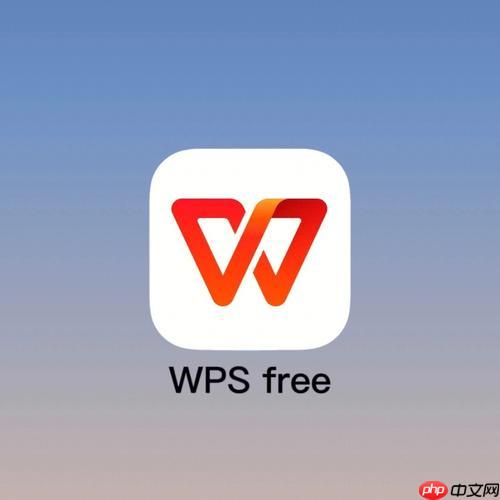
Word表格列宽调整不了?别慌,很多时候不是软件出问题,而是你没找对方法或者表格本身被锁定了。下面就来说说怎么解锁和调整Word表格的列宽。

解决方案
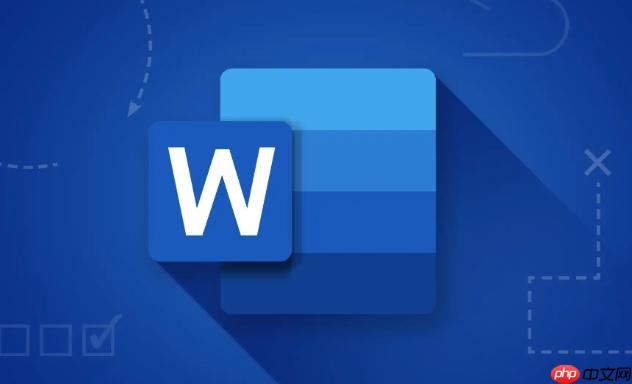 检查是否锁定: 首先,选中整个表格(点击表格左上角的十字箭头),然后右键,选择“表格属性”。在“表格属性”对话框中,切换到“列”选项卡,看看“指定宽度”是不是灰色的。如果是,说明列宽被锁定了。解锁列宽: 解锁列宽的方法比较直接。还是在“表格属性”对话框中,先取消勾选“自动调整以适应内容”,然后“指定宽度”就会变成可编辑状态。 输入你想要的列宽数值,确定即可。手动拖动调整: 最简单粗暴的方法,把鼠标放在列与列之间的边框上,当鼠标变成左右双箭头时,直接拖动调整列宽。如果拖不动,检查一下是不是表格属性里设置了固定宽度。双击自动调整: 将鼠标移动到列与列之间的边框上,当鼠标变为左右双箭头时,双击鼠标左键。Word 会自动根据单元格内的内容调整列宽。调整表格布局: 有时候列宽调整不了,是因为表格布局方式影响了。选中表格,在“表格工具”的“布局”选项卡中,尝试更改“自动调整”选项(例如,选择“固定列宽”或“根据内容自动调整表格”),看看是否能解决问题。清除格式: 如果以上方法都不行,可能是表格的格式有问题。尝试复制表格内容到纯文本编辑器(比如记事本)中,清除所有格式,然后再粘贴回Word。之后重新设置表格格式。检查表格样式: Word 样式可能会影响表格的列宽。在“开始”选项卡的“样式”组中,找到表格样式,右键选择“修改”,检查是否有影响列宽的设置。
检查是否锁定: 首先,选中整个表格(点击表格左上角的十字箭头),然后右键,选择“表格属性”。在“表格属性”对话框中,切换到“列”选项卡,看看“指定宽度”是不是灰色的。如果是,说明列宽被锁定了。解锁列宽: 解锁列宽的方法比较直接。还是在“表格属性”对话框中,先取消勾选“自动调整以适应内容”,然后“指定宽度”就会变成可编辑状态。 输入你想要的列宽数值,确定即可。手动拖动调整: 最简单粗暴的方法,把鼠标放在列与列之间的边框上,当鼠标变成左右双箭头时,直接拖动调整列宽。如果拖不动,检查一下是不是表格属性里设置了固定宽度。双击自动调整: 将鼠标移动到列与列之间的边框上,当鼠标变为左右双箭头时,双击鼠标左键。Word 会自动根据单元格内的内容调整列宽。调整表格布局: 有时候列宽调整不了,是因为表格布局方式影响了。选中表格,在“表格工具”的“布局”选项卡中,尝试更改“自动调整”选项(例如,选择“固定列宽”或“根据内容自动调整表格”),看看是否能解决问题。清除格式: 如果以上方法都不行,可能是表格的格式有问题。尝试复制表格内容到纯文本编辑器(比如记事本)中,清除所有格式,然后再粘贴回Word。之后重新设置表格格式。检查表格样式: Word 样式可能会影响表格的列宽。在“开始”选项卡的“样式”组中,找到表格样式,右键选择“修改”,检查是否有影响列宽的设置。为什么Word表格列宽调整不了?常见原因分析
Word表格列宽调整不了,原因可能有很多,但最常见的无非是这几种:一是表格属性中设置了固定列宽,二是表格布局方式限制了列宽的调整,三是表格样式影响了列宽。还有一种情况比较特殊,就是表格被嵌入到文本框或者其他对象中,也会影响列宽的调整。

解决办法也很简单,逐一排查即可。先检查表格属性,看看是否设置了固定列宽;然后检查表格布局方式,尝试更改自动调整选项;如果还不行,就检查表格样式,看看是否有影响列宽的设置。如果表格被嵌入到其他对象中,尝试将表格从对象中分离出来,再进行调整。
如何让Word表格列宽自适应内容?
让Word表格列宽自适应内容,可以大大提高表格的易用性和美观性。最简单的方法就是使用“自动调整”功能。选中表格,在“表格工具”的“布局”选项卡中,点击“自动调整”,选择“根据内容自动调整表格”。这样,Word就会自动根据单元格内的内容调整列宽,保证所有内容都能完整显示。
另外,还可以通过调整单元格边距来实现类似的效果。选中表格,右键选择“表格属性”,切换到“单元格”选项卡,点击“选项”,调整“单元格边距”的数值。适当增加单元格边距,可以给单元格内的内容留出更多的空间,避免内容被挤压。
Word表格跨页断裂,如何保持列宽一致?
Word表格跨页断裂,列宽可能会发生变化,影响表格的美观性。为了保持列宽一致,可以尝试以下方法:
设置标题行重复: 选中表格的标题行,在“表格工具”的“布局”选项卡中,点击“重复标题行”。这样,每一页都会显示标题行,保证表格的结构清晰。避免在表格中间插入分页符: 尽量避免在表格中间手动插入分页符,因为这可能会导致列宽发生变化。如果必须插入分页符,可以尝试调整表格的行高,让表格在合适的位置自动分页。使用“允许跨页断行”: 选中表格,右键选择“表格属性”,切换到“行”选项卡,勾选“允许跨页断行”。这样,Word 允许表格在行中间断开,避免表格被强制挤压到下一页,从而保持列宽一致。但是,这可能会导致表格的行高不一致,需要根据实际情况进行调整。免责声明
游乐网为非赢利性网站,所展示的游戏/软件/文章内容均来自于互联网或第三方用户上传分享,版权归原作者所有,本站不承担相应法律责任。如您发现有涉嫌抄袭侵权的内容,请联系youleyoucom@outlook.com。
同类文章
酷冷至尊挑战者风冷上架:3DHP热管首销79元起
9月25日消息,酷冷至尊挑战者系列风冷散热器现已上市,售价79元起。该系列包括三款单塔风冷产品,高度均为158mm,顶部配备磨砂质感顶盖,其中标准版挑战者采用引擎盖造型设计,更具视觉质感。该系列全系
Intel四年CPU路线图揭秘:100核处理器如何挑战AMD
9月25日消息,Intel的Arrow Lake处理器发布一年了,今年底又要升级了,这一代会转向18A工艺和新架构,亮点不少。至于未来的产品规划,跑得比较快的MLID又给出了未来几代的路线图,一杆子
罗技新款太阳能键盘799元起售,彻底取消USB接口
9月25日消息,罗技正式发布了全新的Signature Slim Solar Plus无线键盘,规格上看,这款键盘与罗技MX Keys无线键盘的设计非常相似。主要区别在于其顶端集成了一块太阳能充电板
台积电AI芯片设计提速:2天任务5分钟完成
9月25日消息,AI席卷一切不是开玩笑,现在很多程序员都在担心被AI取代,但是硬件工程师也不一定保险,台积电已经在用AI设计芯片,比芯片工程师高效很多。大家都知道当前的AI芯片对性能要求高,这也导致
小米BE10000 Pro路由器今晚亮相:双万兆AI+私有云存储
9月25日消息,雷军年度演讲今晚召开,将发布小米17系列手机、小米平板8系列平板。除了移动设备之外,小米这次还将带来全新的高端路由器产品——小米路由器BE10000 Pro。目前最新还未上架新品,具
相关攻略
热门教程
更多- 游戏攻略
- 安卓教程
- 苹果教程
- 电脑教程






































